Ο απόλυτος οδηγός για την αποκοπή κλιπ στο After Effects
Εάν έχετε ένα κομμάτι βίντεο και θέλετε να μάθετε πώς να το κάνετε περικοπή μονοπατιών στο After Effects, το μόνο που έχετε να κάνετε είναι να συνεχίσετε να διαβάζετε παρακάτω. Εφόσον το After Effects δεν είναι σύμφωνο με αυτά τα προγράμματα επεξεργασίας βίντεο που μπορείτε να χρησιμοποιήσετε, μπορείτε ακόμα να κόψετε μέρη που δεν θέλετε στο κλιπ σας χρησιμοποιώντας αυτό το πρόγραμμα. Εστιάστε στα τρία εύκολα βήματα που θα παρέχουμε παρακάτω. Και για να προσθέσετε, μπορείτε επίσης να δείτε τον πιο εναλλακτικό κόφτη βίντεο για συσκευές Windows και Mac.
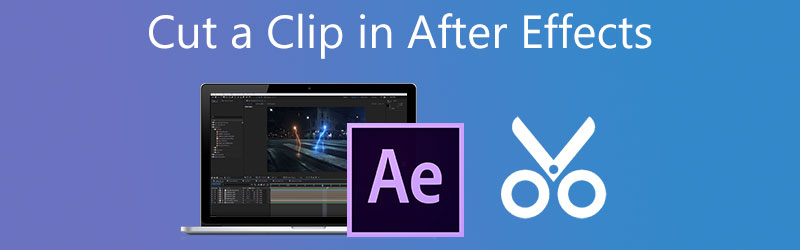
- Μέρος 1. Πώς να κόψετε ένα κλιπ σε After Effects
- Μέρος 2. Η καλύτερη εναλλακτική για να κόψετε ένα κλιπ γρήγορα
- Μέρος 3. Σύγκριση μεταξύ After Effects και Μετατροπέα βίντεο Vidmore
- Μέρος 4. Συχνές ερωτήσεις σχετικά με την κοπή ενός κλιπ στο After Effects
Μέρος 1. Πώς να κόψετε ένα κλιπ σε After Effects
Μπορείτε να διαβάσετε την παρακάτω ενότητα για να κατανοήσετε περισσότερο το πρόγραμμα After Effects. Το Adobe After Effects είναι μια εφαρμογή λογισμικού για τη δημιουργία κινούμενων εικόνων και ψηφιακών εφέ υπολογιστή που μπορείτε να χρησιμοποιήσετε στην παραγωγή βίντεο, τη δημιουργία διαδικτυακού περιεχομένου και τις παρουσιάσεις. Αναπτύχθηκε αρχικά από την Adobe και εξακολουθεί να αναπτύσσεται σήμερα. Χρησιμοποιείται κυρίως για την ανάπτυξη οπτικών εφέ, κινούμενων εικόνων και συνδυασμού βίντεο, μεταξύ άλλων εφαρμογών. Το After Effects είναι ένα πρόγραμμα λογισμικού που μπορείτε να χρησιμοποιήσετε τόσο σε συσκευές Mac όσο και σε συσκευές Windows. Ένα φανταστικό εργαλείο για τους κινηματογραφιστές, αυτό το πρόγραμμα είναι απαραίτητο. Το λογισμικό θεωρείται ένα από τα καλύτερα διαθέσιμα στο εμπόριο.
Πλεονεκτήματα:
- Είναι σε θέση να χειριστεί οποιαδήποτε μορφή περίπλοκης επεξεργασίας.
- Μπορεί να περιλαμβάνει πρόσθετες επεκτάσεις σε αυτό το πρόγραμμα σύμφωνα με τις ανάγκες του έργου.
- Μπορείτε να κάνετε κίνηση τίτλου, κειμένου και αντικειμένου με σχετική ευκολία.
Μειονεκτήματα:
- Επειδή η γραμμή κύλισης στο κάτω μέρος της γραμμής χρόνου έχει αφαιρεθεί στην πιο πρόσφατη έκδοση του Adobe AE, είναι δύσκολο να παραμείνετε σε μεγέθυνση και να περιηγηθείτε αργά σε ένα έργο.
- Δεν έχει εφαρμογή έκδοσης για κινητά.
Βήματα για το πώς να κόψετε ένα κλιπ σε After Effects
Βήμα 1: Για να ξεκινήσετε, σύρετε το κλιπ σας στη γραμμή χρόνου και, στη συνέχεια, επιλέξτε το από τον πίνακα "Επίπεδα" στον πίνακα "Εφέ". Μετά από αυτό, αντιγράψτε το στρώμα σας πατώντας το Ctrl + D πλήκτρα στο πληκτρολόγιο του υπολογιστή σας.
Βήμα 2: Μετά από αυτό, τοποθετήστε το φιλμ της ταινίας στην αρχή του τμήματος που θέλετε να αφαιρέσετε. Στη συνέχεια, χρησιμοποιήστε Ctrl + ] για να επιλέξετε το κάτω μέρος των δύο στρώσεων. Το επόμενο βήμα είναι να ορίσετε την ταινία ταινίας μετά το τμήμα που θέλετε να διαγράψετε και να επιλέξετε τα δύο επίπεδα.
Βήμα 3: Τέλος, χρησιμοποιήστε Ctrl + [ για να αφαιρέσετε την αρχή στο πληκτρολόγιό σας. Στη συνέχεια, σύρετε το υψηλότερο επίπεδο κατά μήκος της γραμμής χρόνου μέχρι να τέμνεται με το πρώτο και να ολοκληρωθεί η περικοπή του τμήματος.
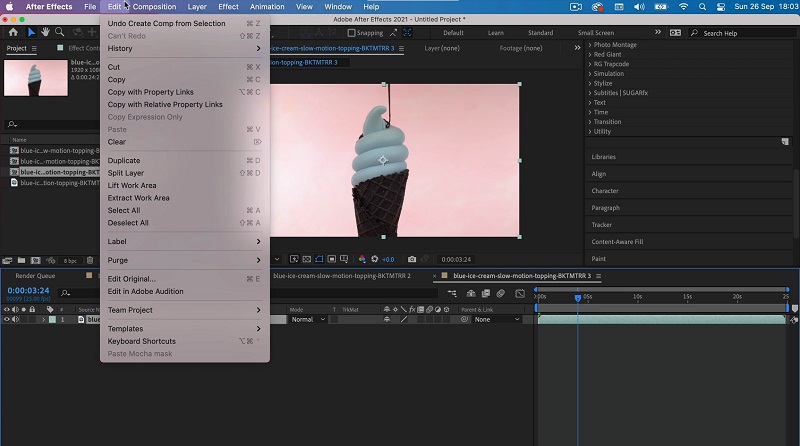
Μέρος 2. Η καλύτερη εναλλακτική για να κόψετε ένα κλιπ γρήγορα
Επειδή γνωρίζουμε ότι το After Effects δεν μπορεί να κάνει πολλές απλές εργασίες επεξεργασίας, όπως περικοπή, κοπή και περικοπή ενός βίντεο μέσα σε λίγα δευτερόλεπτα, μπορεί να απευθυνθούμε στο Μετατροπέας βίντεο Vidmore. Είναι το πιο συνιστώμενο πρόγραμμα για την επεξεργασία και την αποκοπή βίντεο κλιπ από τις ταινίες σας. Εάν θέλετε να αφαιρέσετε ανεπιθύμητα κομμάτια από τα αρχεία βίντεο σας, αυτό είναι ένα πολύ επαγγελματικό εργαλείο που μπορεί να σας βοηθήσει να το κάνετε γρήγορα. Λόγω της φιλικής προς το χρήστη σχεδίασης του προγράμματος, είναι αμφίβολο ότι θα αντιμετωπίσετε προβλήματα κατά την πλοήγηση στη διεπαφή του. Μπορείτε να χρησιμοποιήσετε αυτό το πολυλειτουργικό σύστημα τόσο σε λειτουργικά συστήματα Mac όσο και σε Windows χωρίς προβλήματα. Σημαίνει επίσης ότι δεν θα έχετε κανένα πρόβλημα να ανεβάσετε και να εξάγετε τα αρχεία πολυμέσων σας εδώ, καθώς υποστηρίζει σχεδόν όλους τους πιο διάσημους τύπους αρχείων μουσικής και βίντεο που είναι τώρα διαθέσιμοι στο Διαδίκτυο. Ακολουθώντας τα βήματα που περιγράφονται παρακάτω, θα πρέπει να μπορείτε να ξεκινήσετε αμέσως την περικοπή των εγγραφών βίντεο.
Πλεονεκτήματα:
- Είναι σε θέση να υποστηρίξει περισσότερους από 200 τύπους αρχείων ήχου και βίντεο.
- Είναι αρκετά εύκολο στη χρήση, καθιστώντας το μια εξαιρετική επιλογή για αρχάριους στο μοντάζ.
- Δεν υπάρχει διακοπή στην υπηρεσία ακόμα κι αν υπάρχει πρόβλημα με τη σύνδεση στο διαδίκτυο.
Μειονεκτήματα:
- Δεν μπορείτε να βρείτε αυτό το εργαλείο στο App Store ή στο Play Store.
Βήμα 1: Αποκτήστε την εναλλακτική λύση After Effects
Επιλέξτε ένα από τα Κατεβάστε εικονίδια που παρατίθενται στο κάτω μέρος της σελίδας για να ξεκινήσετε την εγκατάσταση της εφαρμογής κοπής αρχείων στον υπολογιστή σας και την εκτέλεσή της. Αφού ολοκληρωθεί με επιτυχία η διαδικασία εγκατάστασης στη συσκευή σας, θα έχετε πρόσβαση στο λογισμικό.
Βήμα 2: Προσθήκη βίντεο κλιπ
Θα βρείτε το Πρόσθεσε αρχεία κουμπί στην επάνω αριστερή γωνία της οθόνης και κάνοντας κλικ σε αυτό θα μπορέσετε να ξεκινήσετε τη μεταφόρτωση αρχείων από το δικό σας Ντοσιέ αμέσως αφού κάνετε κλικ σε αυτό. Επιπλέον, μπορείτε εύκολα να υποβάλετε τα αρχεία σας επιλέγοντας το Συν κουμπί, το οποίο τοποθετείται στην κεντρική διεπαφή του παραθύρου και κάνοντας κλικ σε αυτό για να τα προσφέρετε.
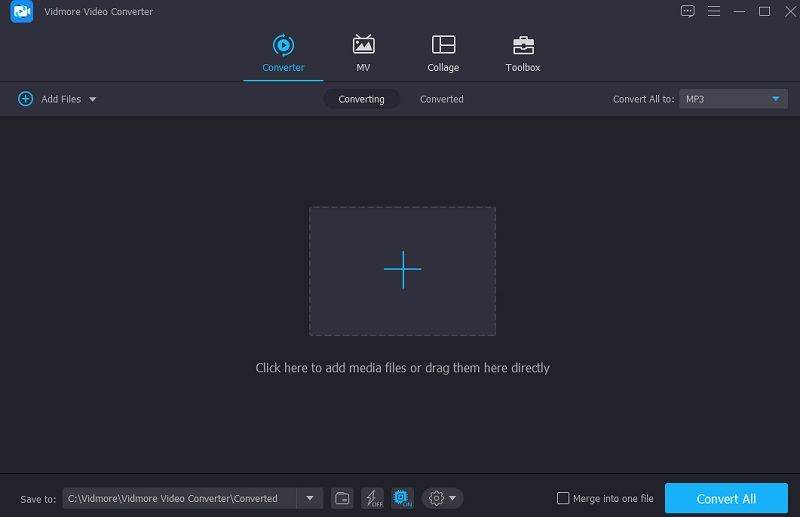
Βήμα 3: Κόψτε το βίντεο κλιπ
Αφού φορτώσετε τα βίντεο, μπορείτε να τα κόψετε επιλέγοντας το Ψαλίδι σύμβολο από το μενού στα αριστερά. Για να ξεκινήσετε, μετακινήστε το αριστερό και το δεξί ρυθμιστικό αριστερά και δεξιά της οθόνης, αντίστοιχα. Επιπλέον, μπορείτε να εισάγετε χειροκίνητα τους χρονισμούς έναρξης και λήξης. Στη συνέχεια, κάντε κλικ Σώσει στην κάτω δεξιά γωνία εάν είστε ικανοποιημένοι με την τροποποίησή σας.
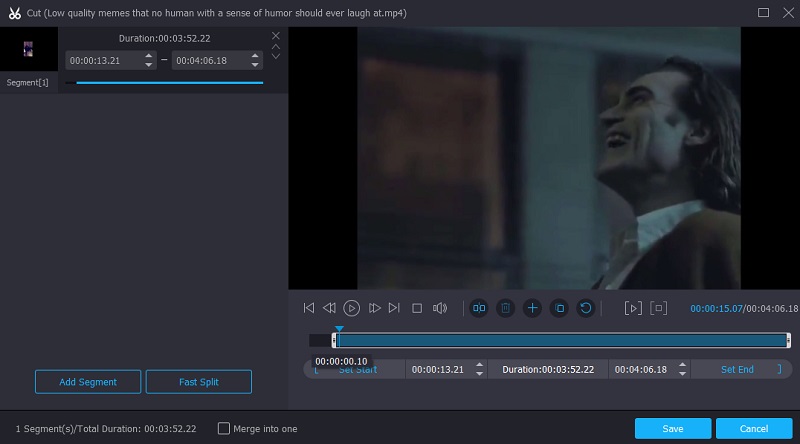
Βήμα 4: Ξεκινήστε τη διαδικασία μετατροπής
Αφού ολοκληρώσετε όλα τα βήματα που υποδεικνύονται, κάντε κλικ στο Μετατροπή όλων κουμπί στην κάτω δεξιά γωνία της σελίδας για να κάνετε όλες τις αλλαγές στο αρχείο σας μόνιμες.
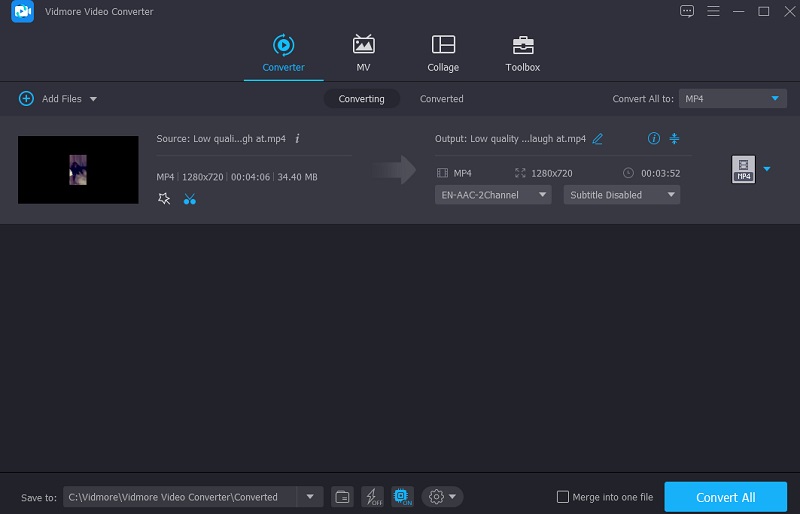
Μέρος 3. Σύγκριση μεταξύ After Effects και Μετατροπέα βίντεο Vidmore
Μια σαφής απεικόνιση των ομοιοτήτων και των διαφορών μεταξύ του Adobe After Effects και του Vidmore Video Converter, μια δημοφιλής εναλλακτική του Adobe After Effects, μπορείτε να δείτε εδώ.
- Χαρακτηριστικά
- Υποστήριξη τόσο Mac όσο και Windows
- Υποστηρίζει βασικά εργαλεία επεξεργασίας
- Εξαιρετικό για αρχάριους
| Adobe After Effects | Μετατροπέας βίντεο Vidmore |
Μέρος 4. Συχνές ερωτήσεις σχετικά με την κοπή ενός κλιπ στο After Effects
Υπάρχει κάποια δωρεάν διαδικτυακή εναλλακτική στο After Effects που μπορώ να χρησιμοποιήσω για να περικόψω τα βίντεό μου;
Ναί! Υπάρχει μια ποικιλία κοπτών βίντεο που διατίθενται στο διαδίκτυο, όπως το Clideo και το 123 Apps, που μπορείτε να χρησιμοποιήσετε.
Ποιος είναι ο καλύτερος τρόπος για να χωρίσετε το βίντεο στο After Effects;
Εάν χρησιμοποιείτε υπολογιστή, το καλύτερο που μπορείτε να κάνετε είναι να πατήσετε τα πλήκτρα CTRL + SHIFT + D μαζί. Στη συνέχεια, πατήστε CMD + SHIFT + D για να ανοίξετε το έγγραφο εάν χρησιμοποιείτε Mac. Η μεμβράνη θα χωριστεί σε δύο στρώσεις στο σημείο που έχετε επιλέξει.
Υποστηρίζει το Adobe After Effects βίντεο MKV;
Ορισμένες συσκευές αναπαραγωγής πολυμέσων και προγράμματα επεξεργασίας βίντεο δεν δέχονται αρχεία MKV, καθώς δεν αποτελούν τυπική μορφή αρχείου για τον κλάδο. Το Adobe After Effects είναι μία από αυτές τις εφαρμογές που δεν υποστηρίζει αρχεία MKV.
συμπέρασμα
Ορίστε το! Τώρα που ξέρετε πώς να κόψετε ένα κλιπ στο After Effects, θα δυσκολεύεστε πλέον να πλοηγηθείτε σε αυτό το εργαλείο. Το μόνο που έχετε να κάνετε είναι να δώσετε προσοχή στη διαδικασία βήμα προς βήμα που δίνεται. Από την άλλη, δεδομένου ότι το After Effects δεν είναι πραγματικά για αρχάριους και δεν υποστηρίζει βασικά εργαλεία επεξεργασίας, σας προτείνουμε να πάτε στο εναλλακτικό εργαλείο, που είναι το Vidmore Video Converter.


